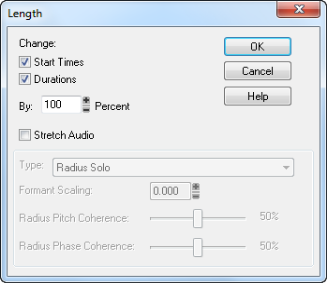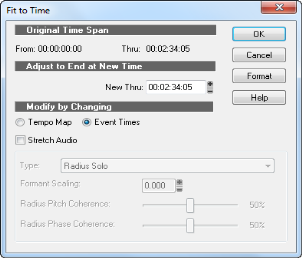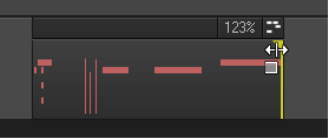Sélectionnez les commandes Traitements > Longueur et Traitements > Ajustement temporel pour étirer ou rétrécir une portion de projet. La commande Traitements > Longueur permet d'étirer ou de rétrécir la sélection d'un pourcentage défini en modifiant individuellement les événements. Par exemple, une valeur de 200 % étire la sélection de deux fois sa durée d'origine, alors qu'une valeur de 50 % la comprime de moitié.La commande Traitements > Ajustement temporel permet d'étirer ou de rétrécir la sélection de manière à ce qu'elle se termine à une position spécifique, exprimée soit au format mesure:temps:tic (MBT), soit au format heures:minutes:secondes:images (SMPTE). Cette commande offre la possibilité de modifier soit les événements, soit le tempo sous-jacent. Cette commande s'avère très utile lorsque vous souhaitez affecter une certaine longueur à une portion de projet. Le début de la sélection ne change pas, mais la fin est modifiée pour s'ajuster à l'intervalle souhaité.Vous pouvez également utiliser la commande Traitements > Longueur pour ne modifier que les points de départ ou les durées des notes. Par exemple, la réduction des durées de notes à 50 % de leur longueur d'origine peut créer un effet de staccato.







, placez le pointeur à l'endroit où vous souhaitez scinder la note, puis faites glisser l'extrémité d'une des notes sélectionnées tout en maintenant la touche CTRL enfoncée.

, placez le pointeur à l'endroit où vous souhaitez scinder la note, puis faites glisser l'extrémité d'une des notes sélectionnées tout en maintenant la touche MAJ enfoncée.
Tip - Searching Documentation
Tip: To search for a specific topic, type your search query in the Search Cakewalk.com field at the top right of this page.
When the search results appear, click which product's documentation you would like to search to filter the search results further.
Note - Using Offline Help
Note: If you prefer to always use offline Help, go to Edit > Preferences > File > Advanced in your Cakewalk software and select Always Use Offline Help.
If you are not connected to the internet, your Cakewalk software will default to showing offline help until an internet connection becomes available.